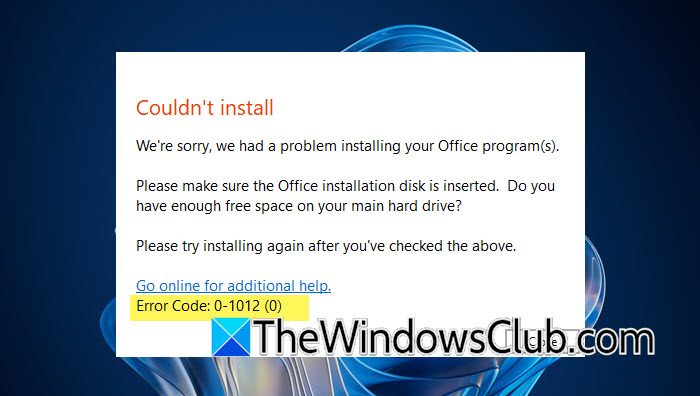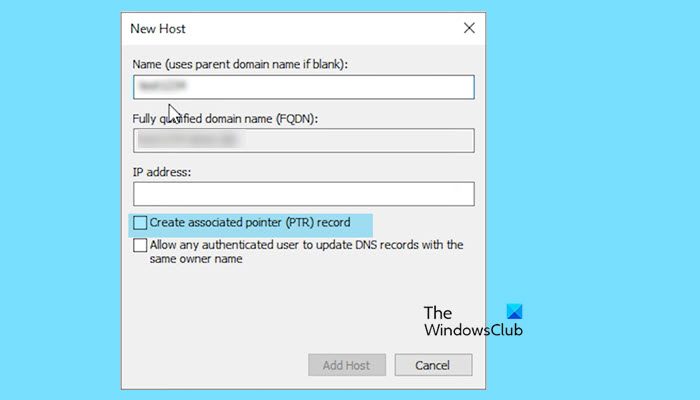這篇文章解釋了如何使用 Kling 影像轉影片 AI。 Kling 是由快手開發的尖端人工智慧模型,快手是一家以短視頻和直播技術專業知識而聞名的中國著名科技公司。
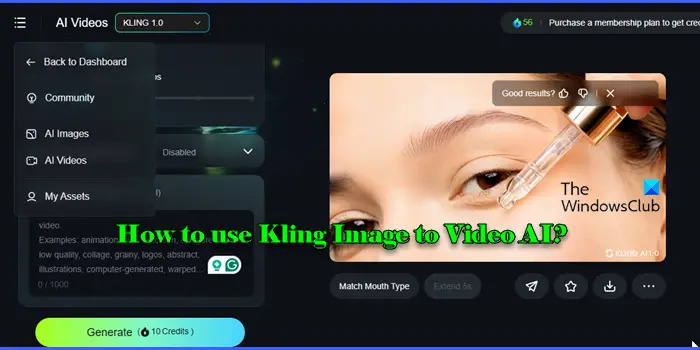
Kling AI 以其兩個主要的生成模型而聞名:文字轉視頻和影像轉視頻。影像到影片模型將影像作為輸入,並根據附加提示或預先定義的動作對其進行動畫處理,將靜態視覺效果轉換為動態、逼真的影片。在這篇文章中,我們將向您展示如何使用 Kling 圖像到影片 AI 來創建令人驚嘆的動畫影片。
使用 Kling 圖像轉影片 AI
到使用 Kling 圖像轉影片 AI在 Windows 11/10 電腦上,請依照下列步驟操作:
- 在 KlingAI 上建立帳戶
- 導航至圖像轉視頻
- 上傳圖片
- 新增提示(可選)
- 調整設定
- 產生影片
讓我們詳細看看這一點。
1]在KlingAI上建立一個帳戶
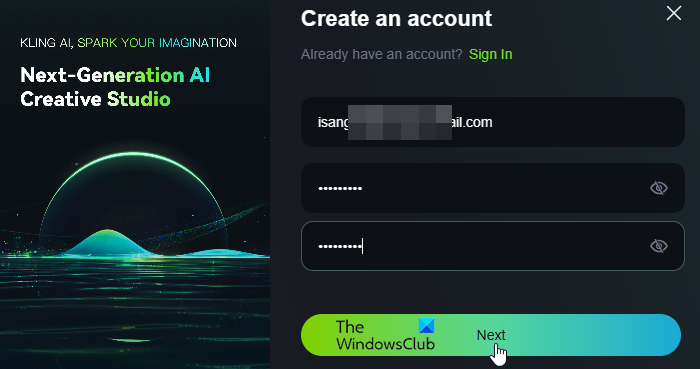
打開瀏覽器並訪問克林人工智慧網。點選登入按鈕位於右上角。點選免費註冊登入提示中的連結。
輸入您的電子郵件並設立一個密碼。點選下一個繼續。
Kling 將向您發送驗證碼。檢查您的電子郵件中的代碼並將其輸入到網站上。點選登入驗證代碼並存取您的帳戶。
2]導航到圖像到視頻
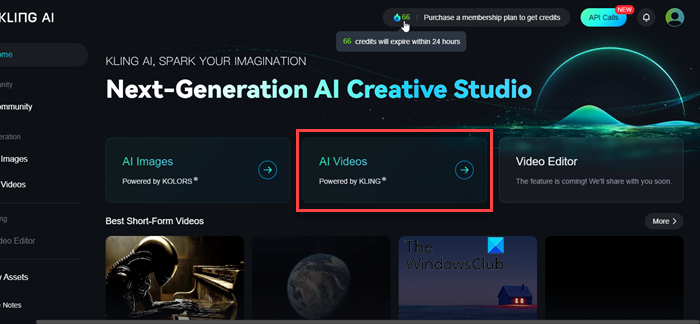
點選人工智慧影片Kling AI 帳戶儀表板中心的選項。您將被重新導向到 Kling AI 的創意工作室。切換到 '影像轉視頻' 左側面板中的選項卡。
3]上傳圖片
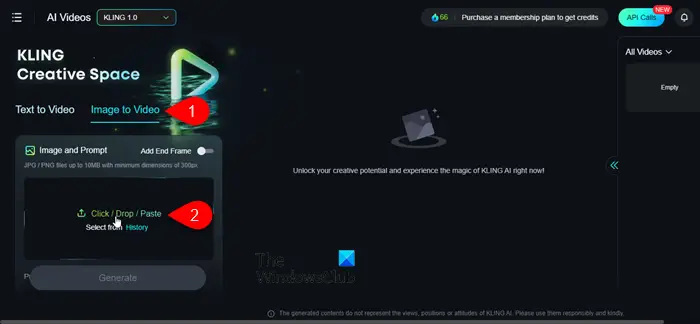
接下來,透過點擊上傳參考圖像上傳圖示.參考影像作為人工智慧生成影片內容的視覺指南。您也可以刪除、貼上或從歷史記錄中選擇影像。圖像應該在JPG/PNG格式且不應超過10 MB(最小 300 像素)在尺寸上。
4]新增提示(可選)
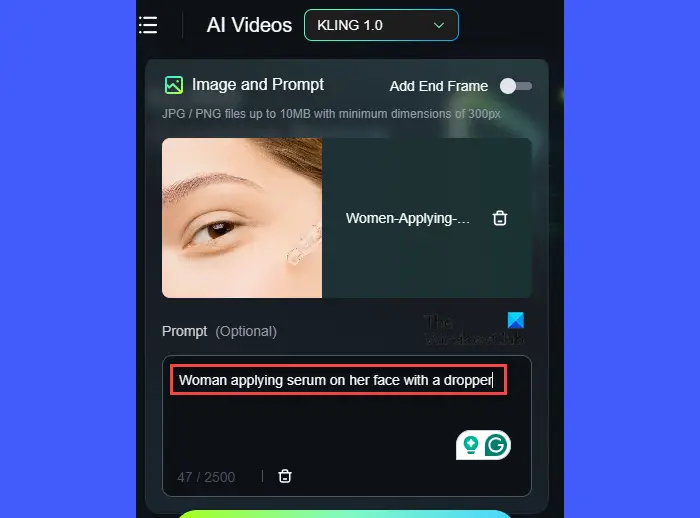
接下來,輸入提示。提示是指導人工智慧生成視訊內容的描述性文字輸入。提示可以指定動作、場景、情感以及您希望在影片中看到的其他元素。儘管它是可選的,但它可以幫助創建與您的願景緊密結合的內容。
根據 Kling,您應該採用以下格式建立提示:
Prompt = Subject + Movement, Background + Movement........
- 主題:主題是觀眾最關注的內容。它可以是任何東西,從人或動物到體現您想要傳達的主題的物體或場景。
- 移動:這描述了主體如何在場景中移動或互動。這可能包括步行或跑步等動作,以幫助傳達場景的能量和動態。
- 背景:背景可以提供有關場景的設定、情緒或氣氛的附加資訊。
基本上,主體和運動是公式中最基本的元素。例如, ”女人(對象)用滴管將血清塗抹在臉上(動作)」 清楚地描述了主題及其運動,為人工智慧創建了一個生動的場景,使其可視化和動畫化。
5]調整設定
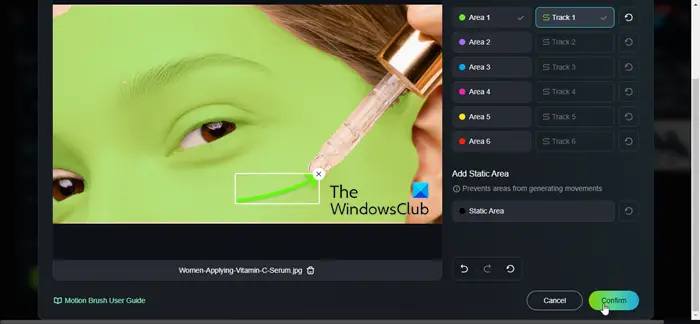
除了圖像和提示之外,您還可以調整一些其他設定以更好地控制生成的影片。這些包括:
- 運動刷:允許您為某些區域或元素指定所需的運動。您可以選擇區域並指定對應的軌跡來產生運動。
- 模式:支援標準(用於具有成本效益的影片製作)和專業的(用於複雜的影片製作)模式。
- 相機運動:允許您使用絕對命令和位移參數控制視訊框架中的攝影機移動(在自由計劃中預設為停用)。
- 長度:讓您選擇最終輸出的長度(5s/10s)
- 否定提示:雖然是否定提示,但您可以指定您要做什麼不要想要查看或包含在產生的輸出中。
6]生成視頻
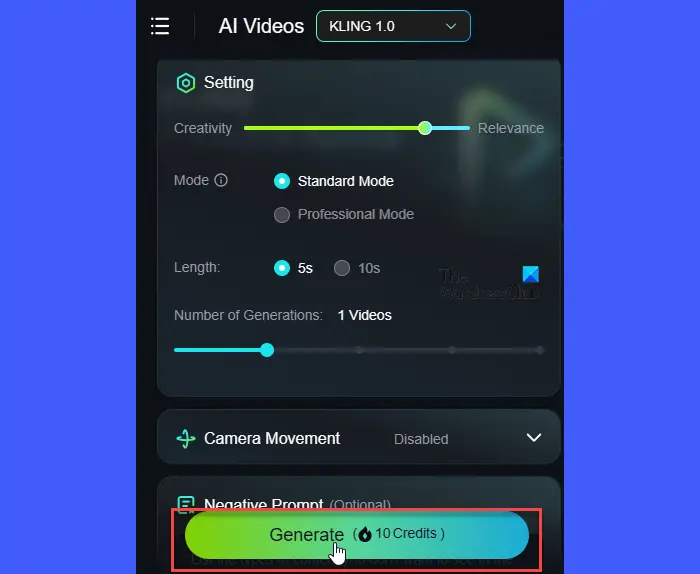
完成後,按一下產生按鈕位於底部。 Kling AI 在基於信用的系統上運行,您可以在其中接收每天 66 個免費積分。每個影片生成成本10 學分。
經過短暫的處理時間後,人工智慧將產生一段影片(.mp4)基於您的輸入,然後您可以下載或共用。
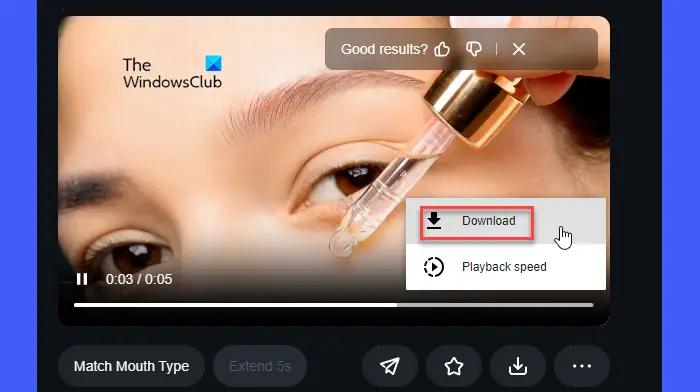
Kling 影像到視訊模型的主要特點
- 影片生成:將圖像轉換為 5 或 10 秒的動畫影片。
- 文字整合:允許使用者輸入文字描述以增強敘述性。
- 生成方式:提供“標準模式”以實現更快的輸出,並提供“專業模式”以實現卓越的視覺品質。
- 長寬比:支援多種視訊格式的 16:9、9:16 和 1:1 寬高比。
- 影片繼續:透過調整提示,可以將影片延長最多 3 分鐘。
觀看下面的影片。
如何將AI影像轉換為影片?
各種工具和平台可讓您使用人工智慧將圖像轉換為影片。其中包括人工智慧視訊生成器,例如刀片人工智慧和達爾-E可以透過應用動畫技術並整合文字提示從靜態圖像生成視頻,以及諸如此類的軟體Adobe After Effects可以使用關鍵影格、效果和 AI 增強功能來製作影像動畫。
讀: 。
如何使用AI製作影片?
Kling AI 非常適合根據圖像和文字提示產生影片。首先在 Kling AI 網站上建立一個帳戶。登入後,導覽至「圖像到影片」部分,上傳您想要製作動畫的圖像,然後新增描述所需動作或場景的提示。最後,啟動視訊生成過程,人工智慧將根據您的輸入創建一個短視頻。
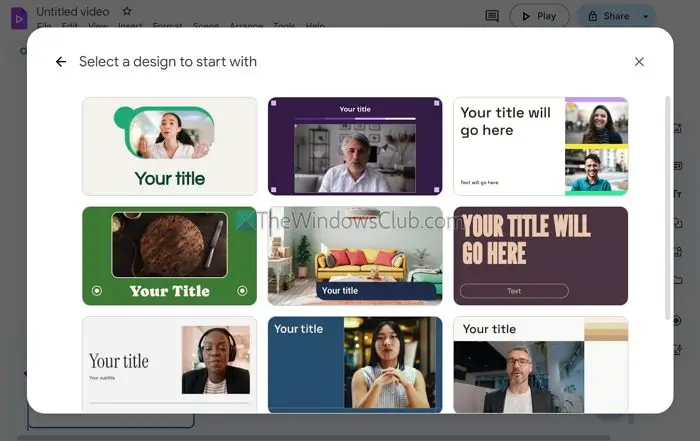
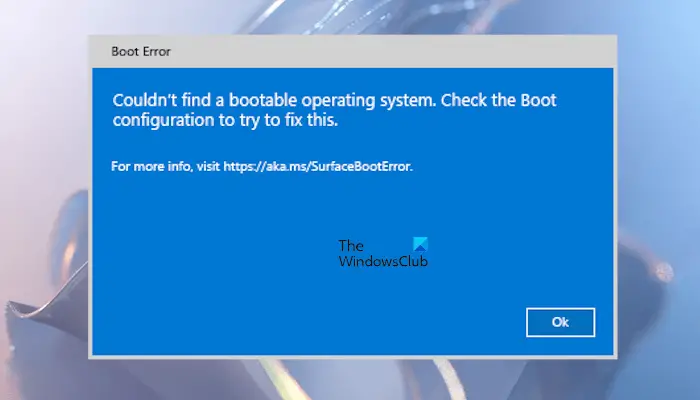

![Windows 偵測到您的圖形裝置有潛在問題 [已修復]](https://sclub.homes/tech/blogs/wp-content/uploads/2024/09/Windows-detected-potential-issue-graphics-device.png)